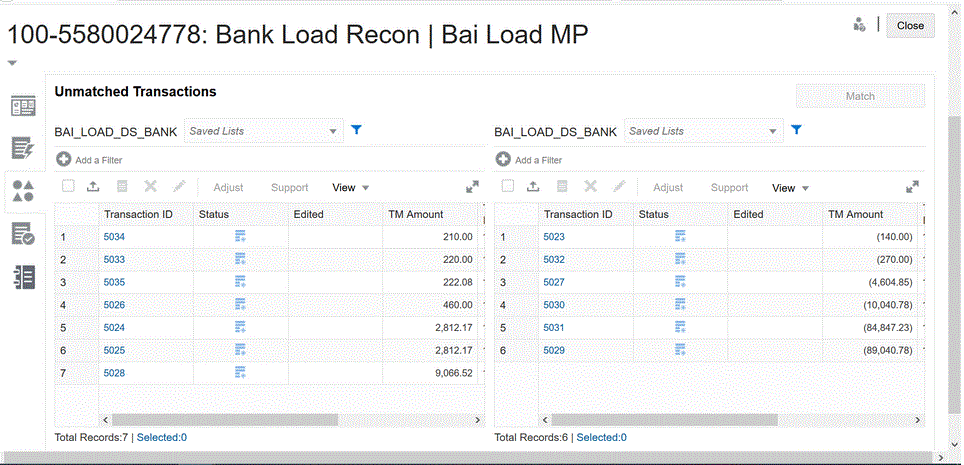Transaktionsabgleichsdaten aggregieren
Mit der Komponente Datenintegration können Benutzer Transaktionen für den Transaktionsabgleich aggregieren. Beispiel: Mit dieser Aggregationsoption können Sie Transaktionen auf der Detailebene einer Kreditkartennutzung laden und für den Abgleich zu einer Gesamtsumme je Ort und Tag aggregieren.
So legen Sie die Aggregationsoption fest:
-
Fügen Sie eine neue Transaktionsabgleichs-Zielanwendung hinzu.
Informationen zum Hinzufügen von Zielanwendungen für den Transaktionsabgleich finden Sie unter Transaktionsabgleichs-Zielanwendungen hinzufügen.
-
Wählen Sie die Registerkarte Dimensionsdetails aus.
Wenn Sie eine Zielanwendung für den Transaktionsabgleich auswählen, werden die Dimensionsdetails der Anwendung automatisch in der Registerkarte "Dimensionsdetails" geladen.
-
Wählen Sie die Dimensionsklasse aus, oder klicken Sie auf
 , um die Zieldimensionsklasse auszuwählen.
, um die Zieldimensionsklasse auszuwählen.Die Dimensionsklasse ist eine Eigenschaft, die durch den Dimensionstyp bestimmt wird.
Ordnen Sie nur Dimensionen zu, die Sie aggregieren möchten. Beispiel: Wenn Sie nur Händlernummer, Bankreferenz, Kreditkartentyp oder Transaktionsdatum aggregieren möchten, nehmen Sie nur die entsprechenden Dimensionen in die Zuordnungen auf.
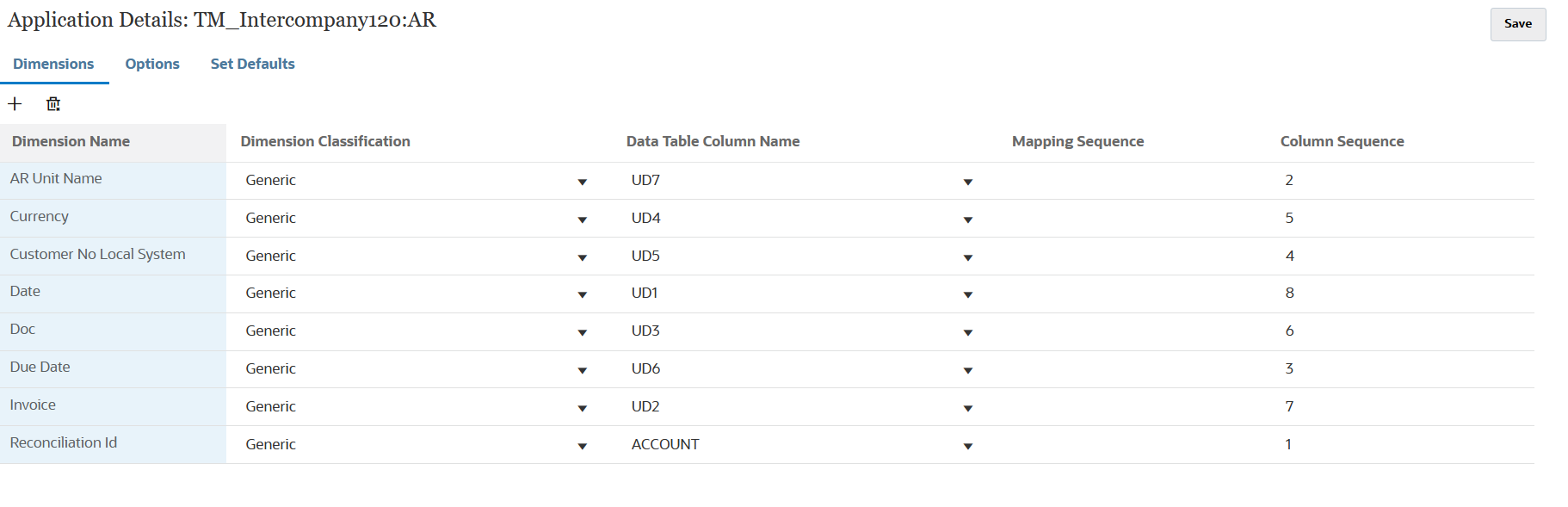
-
Klicken Sie auf Speichern.
-
Klicken Sie auf der Homepage der Komponente Datenintegration rechts neben der Integration mit den zu aggregierenden Transaktionsabgleichsdaten auf
 , und wählen Sie auf der Seite "Integration bearbeiten" die Registerkarte Optionen aus.
, und wählen Sie auf der Seite "Integration bearbeiten" die Registerkarte Optionen aus. -
Wählen Sie unter Aggregation den Wert J (Ja) aus, um importierte Transaktionen zu aggregieren.
Um importierte Transaktionen nicht zu aggregieren, wählen Sie N aus.
Die Standardeinstellung für die Aggregation ist N.
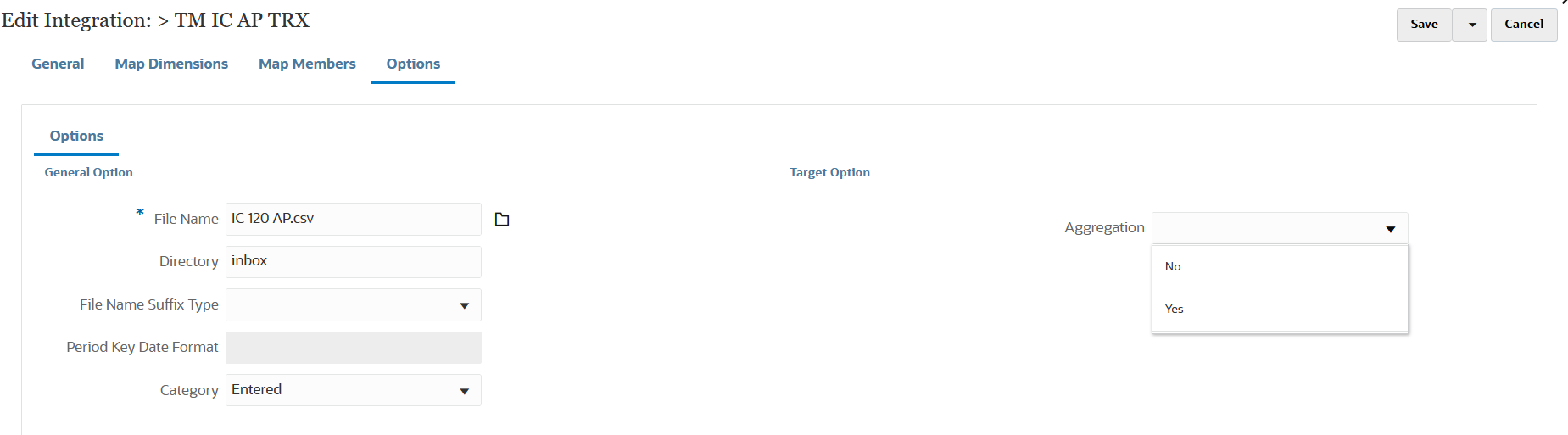
Sie können die Aggregationsoption auch aktivieren, indem Sie Anwendungsdetails, Optionen, Aggregation auswählen und unter Eigenschaftswert den Wert J (Ja) auswählen.
Die in Schritt 6 in der Registerkarte "Optionen" ausgewählte Aggregationsoption setzt die in den Anwendungsdetails ausgewählte Option außer Kraft.
-
Klicken Sie auf Speichern.
-
Testen und validieren Sie die Daten in der Workbench, indem Sie die Dataload-Regel ausführen, um sicherzustellen, dass die Dataload-Regel ordnungsgemäß ausgeführt wird und Ihre Daten korrekt sind. Die Komponente Datenintegration wandelt die Daten um und stellt sie zur Verwendung für Account Reconciliation bereit.
-
Um den Transaktionsabgleich mit den aggregierten importierten Daten anzuzeigen, klicken Sie auf der Account Reconciliation -Homepage auf Abgleich.
-
Klicken Sie auf die Konto-ID, der die Quellkonten zugeordnet wurden.
-
Klicken Sie auf das Symbol Nicht abgeglichene Transaktionen (
 ).
).Im Beispiel werden bei aktivierter Aggregation zehn Transaktionen geladen:
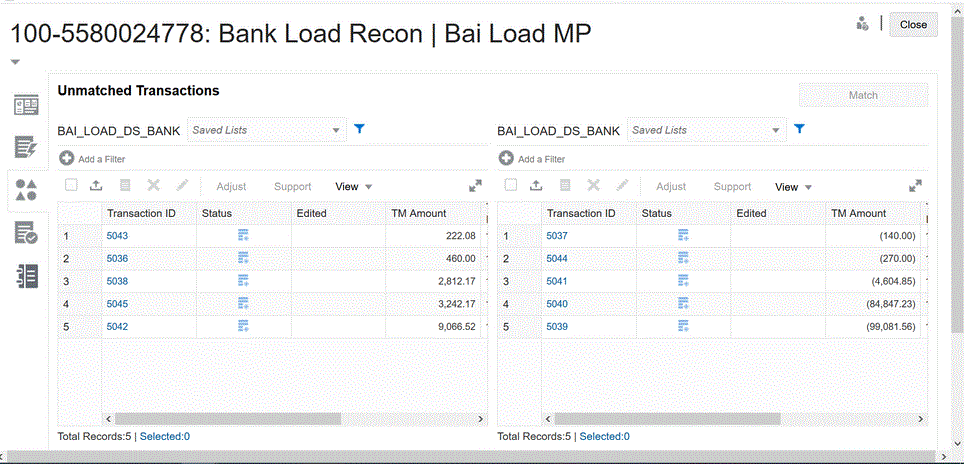
Bei deaktivierter Aggregationsoption werden insgesamt 13 Transaktionen geladen: